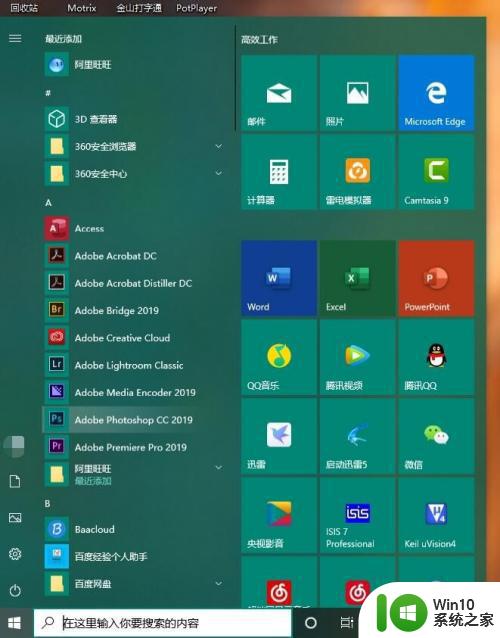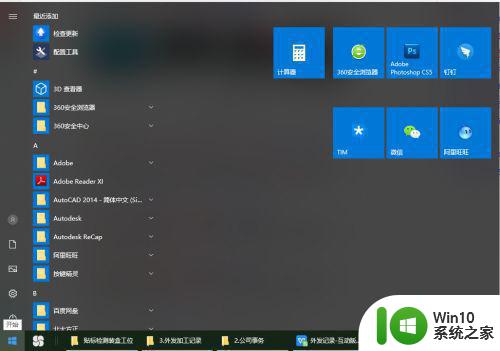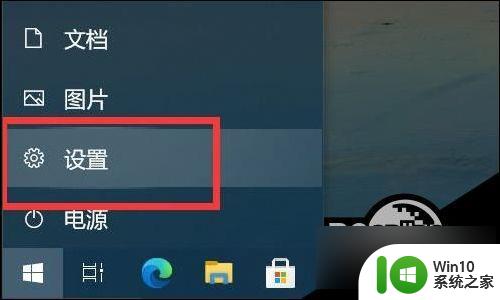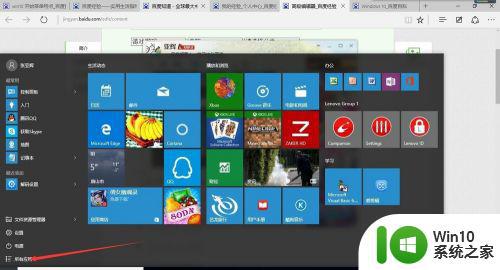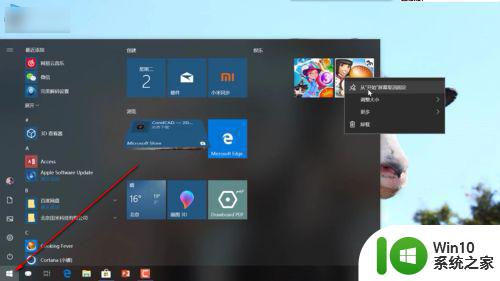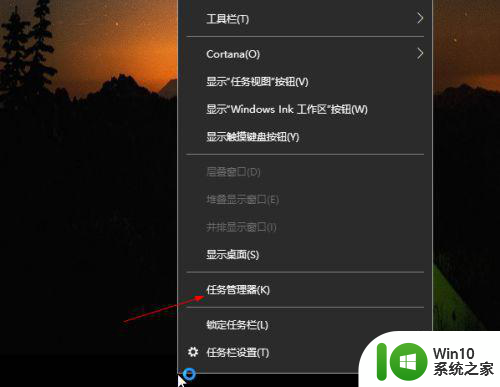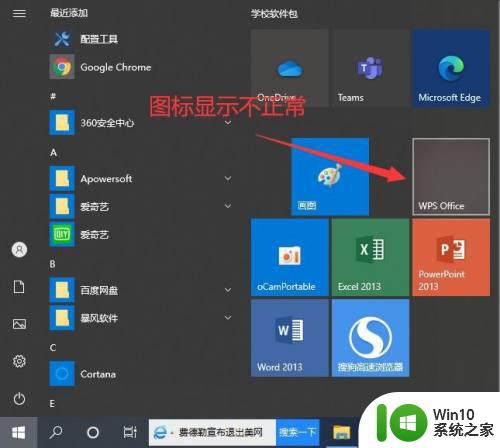win10开始菜单找不到应用程序 Win10开始菜单隐藏应用后找不到怎么办
Win10开始菜单是我们日常使用电脑时经常打开的一个功能,但有时候在隐藏了应用程序之后就找不到了,这时候我们应该如何解决这个问题呢?在Win10开始菜单中找不到应用程序的情况可能是因为应用程序被移动或者被删除了,也有可能是由于系统错误导致。针对这种情况,我们可以通过一些简单的操作来解决,比如重新安装应用程序、检查系统设置、或者通过Windows搜索来查找。无论是哪种情况,都可以通过一些简单的方法来解决问题,让我们的电脑功能恢复正常。
方法如下:
1.个人安装的程序和软件一般都可以在Windows安装盘Program Files文件夹下找到。
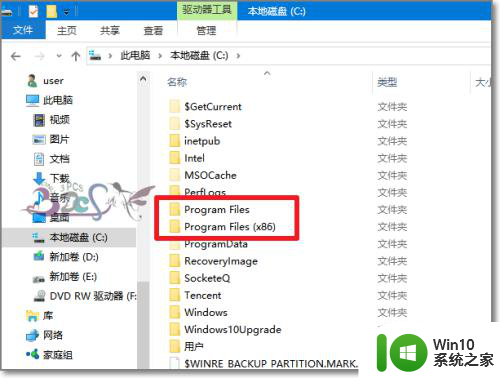
2.但Windows10还有一个全面查看所安装的程序。点击开始-运行。
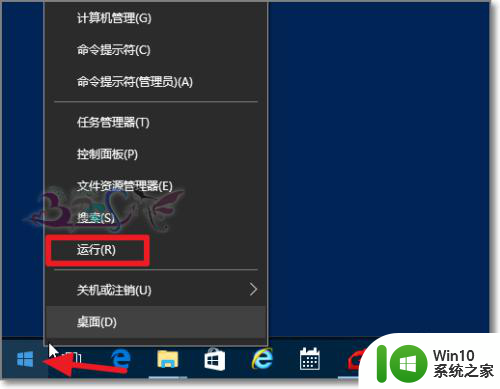
3.在运行中输入:Shell:AppsFolder 回车。
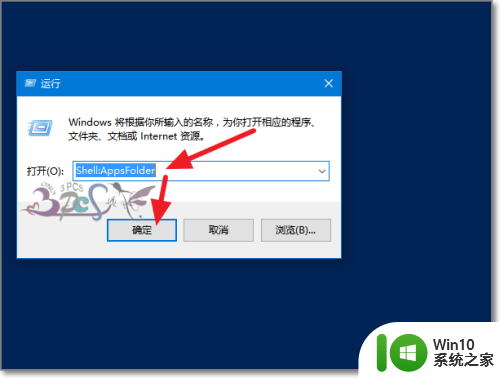
4.然后就进入了Applications目录。在这里可查看到当前Windows安装所有的程序和软件。
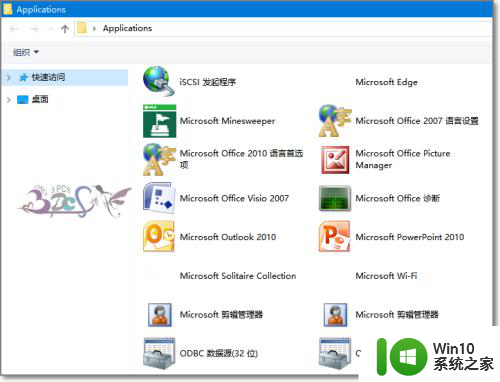
5.当然若程序太多,可以在当前文件夹进行搜索。
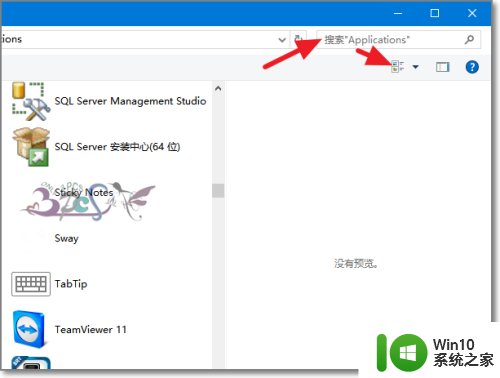
6.同时,可以对程序或软件进行卸载删除。
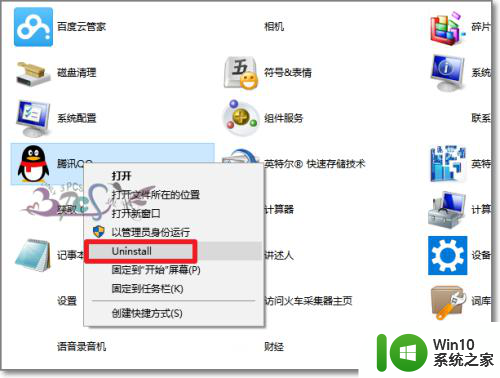
7.下次需要再进入这个文件夹时,可以输入一个s即可。Windows会记住Shell:AppsFolder这个命令,方便下次打开。
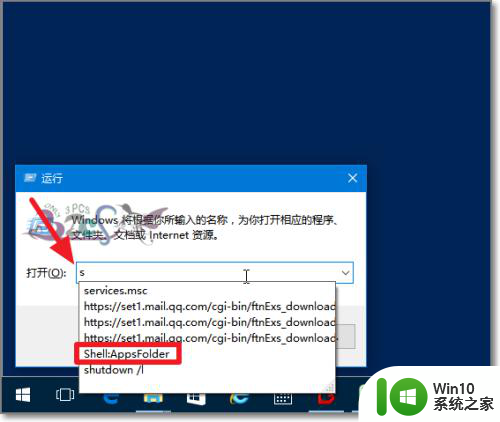
以上是解决Windows 10开始菜单找不到应用程序的全部内容,如果你遇到这个问题,不妨按照我的方法来解决,希望对大家有所帮助。